Безусловно, Wi-Fi стал неотъемлемой частью нашей повседневной жизни. Однако, иногда возникают проблемы с дальностью сигнала, которые могут помешать нам наслаждаться высокой скоростью интернета во всем доме. Разве можно что-то сделать в такой ситуации? Ответ - да! Мы подготовили для вас 10 эффективных способов, чтобы увеличить дальность Wi-Fi сигнала и обеспечить максимальное покрытие вашего дома или офиса.
1. Расположите маршрутизатор в центре помещения. Один из самых важных факторов, влияющих на дальность Wi-Fi сигнала, - это местоположение вашего маршрутизатора. Чем ближе он будет находиться к центру помещения, тем лучше. Убедитесь, что на пути сигнала нет препятствий, таких как мебель или стены, чтобы минимизировать потерю сигнала.
2. Проверьте настройки вашего маршрутизатора. Маршрутизаторы по умолчанию могут иметь ограниченные настройки дальности сигнала. Проверьте настройки маршрутизатора и убедитесь, что вы используете максимально возможную мощность передатчика Wi-Fi сигнала.
3. Используйте усилитель или репитер Wi-Fi сигнала. Усилители и репитеры Wi-Fi сигнала могут помочь усилить сигнал и расширить его покрытие в помещении. Установите устройство там, где сигнал Wi-Fi слабый, чтобы оно могло усилить его.
4. Установите антенну в вертикальное положение. Если ваш маршрутизатор имеет внешнюю антенну, установите ее в вертикальное положение. Это поможет лучше распределить сигнал Wi-Fi по всему помещению и увеличит его дальность.
5. Избегайте электромагнитных помех. Устройства, такие как микроволновые печи, беспроводные телефоны и Bluetooth-устройства, могут создавать помехи и влиять на дальность Wi-Fi сигнала. Держите маршрутизатор подальше от таких устройств или используйте экранирование, чтобы уменьшить влияние помех на сигнал.
6. Установите обновленную прошивку для своего маршрутизатора. Прошивка - это программное обеспечение внутри маршрутизатора, которое регулярно обновляется производителем. Установите последнюю версию прошивки для своего маршрутизатора, чтобы получить улучшенную производительность и стабильную дальность сигнала.
7. Проверьте каналы Wi-Fi. Ваш маршрутизатор работает на определенном канале Wi-Fi, и иногда он может пересекаться с другими сигналами, что влияет на дальность сигнала. Используйте программное обеспечение, которое поможет найти наименее загруженный канал Wi-Fi и переключите свою сеть на этот канал.
8. Изолируйте провода теле- и интернет-сигналов. Провода, через которые проходят телекоммуникационные и интернет-сигналы, могут создавать помехи для Wi-Fi сигнала и ограничивать его дальность. Убедитесь, что провода находятся подальше от маршрутизатора и не пересекаются с ним, чтобы уменьшить электромагнитное влияние.
9. Измените направление антенны. Если ваш маршрутизатор имеет управляемую антенну, попробуйте изменить ее направление для получения лучшего покрытия и дальности сигнала Wi-Fi.
10. Используйте передатчики мощности Wi-Fi. Если все другие способы не принесли должного результата, можно попробовать использовать передатчики мощности Wi-Fi, которые помогут усилить сигнал и увеличить его дальность.
Вот вам 10 способов, которые помогут увеличить дальность Wi-Fi сигнала и обеспечить проникновение сигнала на самые отдаленные уголки вашего дома или офиса. Попробуйте их все или выберите наиболее подходящие для вашей ситуации. Наслаждайтесь максимальной дальностью и скоростью Wi-Fi везде, где вы только захотите!
Металлические предметы в помещении: препятствие для wifi сигнала
Когда wifi сигнал сталкивается с металлическими препятствиями, такими как стены, двери или металлические предметы в комнате, его сила ослабевает. Это может привести к ухудшению качества сигнала и снижению скорости передачи данных.
Чтобы избежать проблем с wifi сигналом, рекомендуется избегать размещения металлических предметов рядом с маршрутизатором или точкой доступа. Если в вашем помещении присутствуют металлические объекты, которые нельзя удалить или переместить, можно попробовать следующие рекомендации:
| Совет | Описание |
| 1 | Поместите маршрутизатор в открытом пространстве и подальше от металлических объектов |
| 2 | Установите маршрутизатор на высоте, чтобы минимизировать препятствия и повысить дальность сигнала |
| 3 | Используйте усилители wifi сигнала или повторители для улучшения дальности и проникновения сигнала |
| 4 | Проверьте и оптимизируйте настройки маршрутизатора, чтобы улучшить производительность и силу сигнала |
| 5 | Избегайте размещения металлических предметов между маршрутизатором и устройствами, которым требуется доступ к сигналу wifi |
Следуя этим советам, вы можете увеличить дальность wifi сигнала и обеспечить более надежное соединение в своем доме или офисе.
Расположение роутера: выберите оптимальное место

Вот несколько рекомендаций:
- Центральное расположение: Чтобы обеспечить равномерное покрытие всей площади, рекомендуется устанавливать роутер в центре помещения или в месте, близком к центру. Это позволит сигналу равномерно распространяться и достигать всех углов комнаты.
- Избегайте преград: Разместите роутер так, чтобы сигнал не сталкивался с преградами, такими как стены, мебель или другие электронные устройства. Чем меньше преград, тем меньше потерь сигнала и лучшая его дальность.
- Избегайте электромагнитных помех: Рядом с роутером не должно быть других электронных устройств, которые могут создавать шумы и помехи для Wi-Fi сигнала. Микроволновка, телефонные станции, беспроводные телефоны и другие устройства могут значительно снизить качество и дальность сигнала.
- Высота установки: Установка роутера на более высокой точке поможет сигналу распространяться на большую площадь. Попробуйте установить роутер на стене или на высокой полке, чтобы минимизировать преграды и получить наилучшее покрытие.
Следуя этим простым советам, вы сможете оптимизировать расположение роутера и значительно увеличить дальность и качество Wi-Fi сигнала. Учтите все факторы, которые могут повлиять на его работу, и наслаждайтесь стабильным соединением в любом уголке вашего дома или офиса.
Избегайте электромагнитных помех: мощные устройства и сигналы

Чтобы избежать таких помех, старайтесь размещать роутер подальше от электроприборов, которые могут вызывать мощные электромагнитные излучения. Также следует избегать размещения роутера рядом с другими беспроводными устройствами, такими как телефоны, микроволновые печи и Bluetooth-устройства. Эти устройства также работают в диапазоне частот, который может помешать wifi сигналу.
Если у вас возникли проблемы с сигналом wifi из-за электромагнитных помех, можно попробовать использовать экранированные кабели ethernet для подключения некоторых устройств напрямую к роутеру. Это позволит минимизировать использование wifi сети в тех местах, где сигнал сильно ослаблен.
Также можно приобрести и установить ферритовые кольца на кабели питания роутера и других устройств в доме. Ферритовые кольца помогут устранить электромагнитные помехи, которые могут влиять на качество сигнала wifi.
- Избегайте размещения роутера рядом с мощными электроприборами, такими как микроволновая печь или газовая плита
- Не размещайте роутер рядом с другими беспроводными устройствами, такими как телефоны или Bluetooth-устройства
- Используйте экранированные кабели ethernet, чтобы напрямую подключить некоторые устройства к роутеру
- Установите ферритовые кольца на кабели питания, чтобы устранить электромагнитные помехи
Размещение антенн роутера: настройка для лучшей производительности
Местоположение и настройка антенн роутера играют важную роль в оптимизации производительности wifi сигнала. Вот несколько советов, которые помогут вам достичь максимальной дальности и стабильности подключения:
1. Ориентируйтесь на центр помещения: Разместите роутер в центре помещения, чтобы wifi сигнал равномерно распространялся во всех направлениях.
2. Поднимите антенны: Если ваш роутер имеет несколько антенн, разместите их так, чтобы они были направлены в разные стороны под углом примерно 45 градусов. Это поможет обеспечить максимальное покрытие.
3. Избегайте преград: Разместите роутер так, чтобы его антенны не были закрыты металлическими или бетонными стенами, мебелью или другими препятствиями, которые могут ограничивать распространение сигнала.
4. Используйте высокую точку: Поместите роутер на высокую поверхность, такую как стол или полку, чтобы увеличить область покрытия.
5. Экспериментируйте с направлением антенн: Настройте ориентацию антенн в разные стороны и проверьте, как это влияет на качество сигнала в разных частях помещения.
6. Установите внешние антенны: В случае необходимости, вы можете приобрести и установить внешние антенны для роутера. Это может быть полезно, если вы хотите увеличить дальность сигнала за пределами помещения.
7. Подключите антенны корректно: Убедитесь, что антенны роутера подключены к соответствующим разъемам и закреплены надежно. Плохое подключение может снизить производительность сети.
8. Используйте режим усиления сигнала: Многие роутеры имеют режим "усиление сигнала" или "boost". Попробуйте включить этот режим для усиления и расширения покрытия wifi сигнала.
9. Обновите прошивку роутера: Регулярно проверяйте наличие обновлений прошивки для своего роутера. Загрузите и установите последнюю версию, чтобы обеспечить стабильную работу и оптимальную производительность.
10. Используйте программное обеспечение для анализа сигнала: Существуют специальные программы и мобильные приложения, которые помогут вам анализировать мощность и качество wifi сигнала. Используйте их для определения оптимального местоположения роутера и настройки антенн.
Следуя этим советам, вы сможете максимально увеличить дальность wifi сигнала и обеспечить стабильное подключение во всем помещении.
Второй роутер как репитер: усиление wifi сигнала

Прежде чем приступить к настройке, убедитесь, что ваш второй роутер поддерживает функцию репитера. Эта функция также может называться "бридж-режимом" или "режимом повторителя". Если вы не уверены, проверьте документацию к вашему роутеру или обратитесь к производителю.
Далее следуйте этим шагам, чтобы установить второй роутер в качестве репитера:
| 1. | Подключите второй роутер к компьютеру с помощью Ethernet-кабеля и введите его IP-адрес в вашем веб-браузере. Обычно это 192.168.0.1 или 192.168.1.1. |
| 2. | Войдите в настройки роутера, используя логин и пароль, указанные на его корпусе или в документации. Если пароль не указан, попробуйте ввести "admin" в качестве логина и пароля. |
| 3. | Найдите раздел "Режим работы" или "Настройки безопасности" и выберите "Репитер" или "Бридж-режим". |
| 4. | Выберите сеть, которую вы хотите усилить, в списке доступных сетей. |
| 5. | Введите пароль для выбранной сети и сохраните настройки. |
| 6. | Отключите Ethernet-кабель от второго роутера и разместите его в том месте, где вы хотите усилить сигнал wifi. Роутер должен быть в пределах действия вашей основной сети. |
| 7. | Включите второй роутер и дождитесь, пока он подключится к основной сети. |
| 8. | Теперь вы можете использовать оба роутера для расширения покрытия вашей wifi-сети. |
Важно отметить, что при использовании репитера данные между устройствами будут передаваться с задержкой, что может негативно скажется на скорости интернета. Однако, репитер все же может значительно улучшить доставку сигнала в дальние углы вашего дома или на улицу.
Установка второго роутера в качестве репитера - это беспроводное решение, которое не требует проводов и специального оборудования. Это простой и доступный способ усилить wifi сигнал без вложений в новые маршрутизаторы или усилители.
Установка мощных антенн: расширьте радиус действия

Для увеличения дальности WiFi сигнала и обеспечения максимального проникновения сигнала в зависимости от окружающей среды, установка мощных антенн может быть очень полезной. Мощные антенны имеют большую усиливающую способность и именно это позволяет расширить радиус действия вашей беспроводной сети.
Используя мощные антенны, вы можете направить сигнал в нужное направление, устранив помехи и преграды, которые могут снижать силу и качество сигнала. Это особенно важно в случае работы в помещении, где на пути сигнала могут находиться стены, перегородки, мебель и другие препятствия.
При выборе мощной антенны рекомендуется учитывать ее тип и направленность. Направленные антенны, такие как направленные панельные или секторные антенны, идеально подходят для увеличения дальности сигнала в определенном направлении. В то же время, они не подойдут, если требуется одновременный охват сигналом большой площади.
Более универсальными вариантами являются омни-антенны или сферические антенны, которые излучают сигнал во все стороны, обеспечивая равномерное покрытие. Однако, следует учитывать, что сигнал от таких антенн может быть менее мощным в сравнении с направленными антеннами, и его дальность может быть немного меньше.
Помимо типа антенны, также стоит обратить внимание на частоту работы и усиление антенны. Они могут варьироваться в зависимости от ваших конкретных требований и окружающих условий.
Важно отметить, что установка мощных антенн может потребовать дополнительной настройки и оптимизации на техническом уровне. Поэтому, перед установкой, рекомендуется проконсультироваться с профессионалами или изучить инструкцию по настройке конкретной модели антенны.
Заключение: Установка мощных антенн является эффективным способом расширить радиус действия WiFi сигнала. Выбор оптимальной антенны зависит от ваших потребностей и особенностей окружающей среды. Не забудьте обратить внимание на тип, направленность, частоту работы и усиление антенны при ее выборе. Также учтите, что установка мощных антенн может потребовать дополнительной настройки для оптимального результата.
Использование специальных устройств: решения для усиления сигнала

В случае, когда ваши усилия по настройке и оптимизации сети не приносят нужного результата, вы можете обратиться к специальным устройствам, которые помогут усилить сигнал wifi. Вот несколько практичных решений:
- Усилители сигнала (репитеры). Эти устройства способны усилить сигнал от вашего роутера и передать его на большую дистанцию. Репитеры не требуют сложной настройки и предлагают простое решение для увеличения покрытия вашей wifi-сети.
- Усилители мощности. Если репитер не дает необходимого результата, можно воспользоваться усилителями мощности, которые повышают выходную мощность сигнала. Эти устройства работают вместе с вашим роутером и способны значительно увеличить дальность действия wifi-сети.
- Усилители направленного сигнала (антенны). Антенны направленного действия позволяют усилить сигнал в конкретном направлении. Это подходящий вариант, если вам нужно усилить сигнал в определенной зоне или здании.
- Коаксиальные кабели. Коаксиальные кабели помогут увеличить дальность распространения сигнала без потери качества. Чем короче кабель, тем лучше.
Перед приобретением и установкой специальных устройств рекомендуется ознакомиться с инструкцией производителя и получить консультацию специалиста, чтобы выбрать оптимальное решение для вашей ситуации.